Se você é usuário do Snapchat, com certeza já deve ter se divertido com os geofilters — ou “filtros geográficos”, traduzindo para o português. Estamos falando daquelas molduras customizadas que são aplicadas por cima da sua foto (ou vídeo) e mostram que você está em alguma cidade, estado, estabelecimento comercial, evento etc. É uma forma divertida e criativa de compartilhar seu posicionamento geográfico com seus amigos.
O que muita gente não sabe é que o Snapchat permite que os próprios usuários criem geofilters customizados para usar dentro do aplicativo. Isso é um recurso útil para quem deseja, por exemplo, ter um filtro especialmente para a empresa em que trabalha ou aquele barzinho que frequenta — a menos que eles sejam realmente famosos, é pouco provável que a rede social tenha geofilters oficiais para tais localidades.
O procedimento é simples, mas você precisa ter habilidades básicas de design e um pouquinho de paciência. Primeiramente, abra seu editor de imagens favorito. Pode ser desde o Paint até o Adobe Photoshop ou CorelDRAW. Para a realização deste tutorial, optamos pelo Photoscape, que é um programa de nível intermediário. Crie uma nova imagem com as seguintes dimensões: 1080 pixels de largura e 1920 pixels de altura.
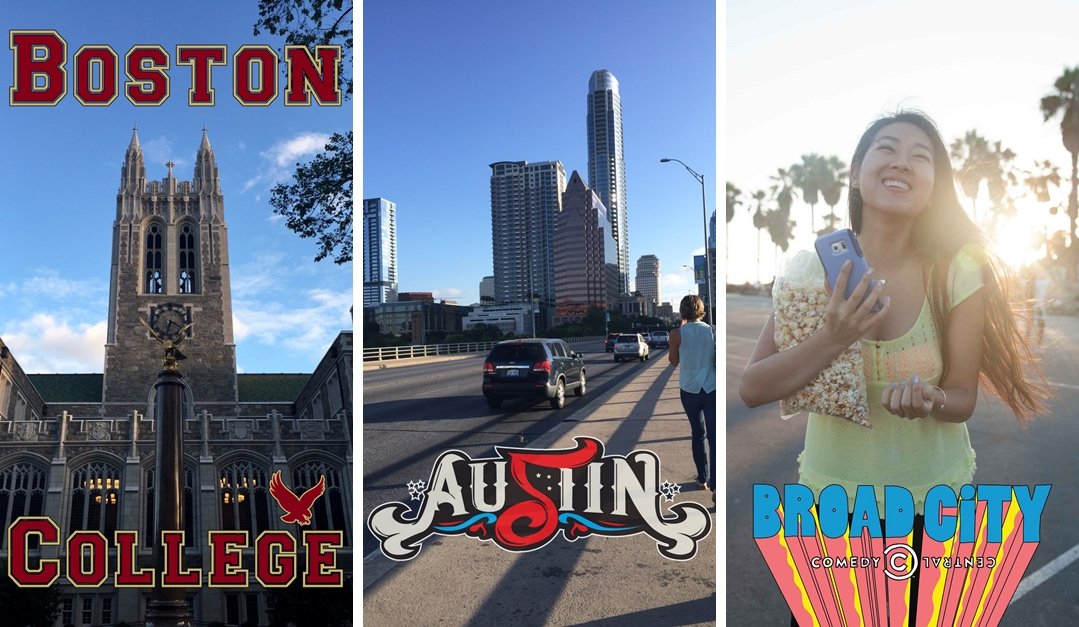 Exemplos de geofilters do Snapchat
Exemplos de geofilters do Snapchat
Dentro dessa moldura, insira os elementos que você desejar, lembrando somente de manter uma margem de 149 pixels nas bordas superior e inferior da sua imagem. No nosso caso, fizemos um geofilter para o escritório do Grupo NZN, adicionando nosso logotipo e uma simpática zebra. Importante: salve sua criação no formato PNG, para que o fundo branco se transforme em transparência (espaço que será ocupado por sua foto no Snapchat).
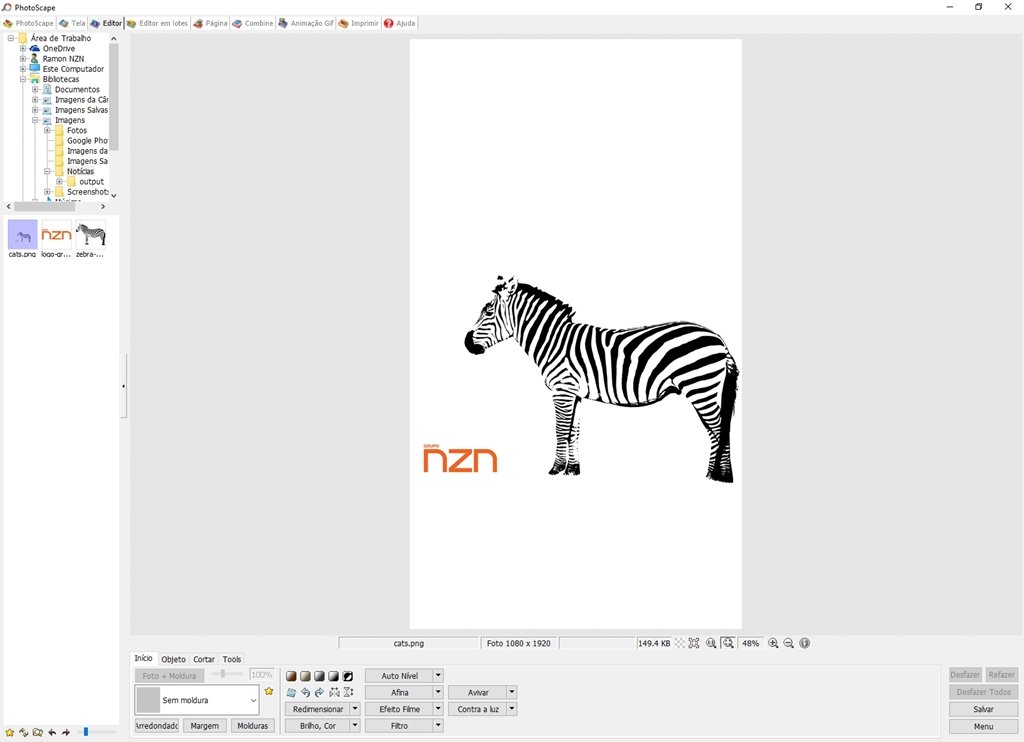 O filtro geográfico para o escritório do Grupo NZN
O filtro geográfico para o escritório do Grupo NZN
Em seguida, acesse este site (https://www.snapchat.com/geofilters/submit.html), e, no campo “Search Box”, insira o endereço da localidade para a qual você deseja enviar o geofilter. Clique no mapa para demarcar uma região inteira caso queira expandir o filtro para, por exemplo, todo um quarteirão. Em seguida, clique em “Upload image” e selecione a arte que você fez anteriormente.
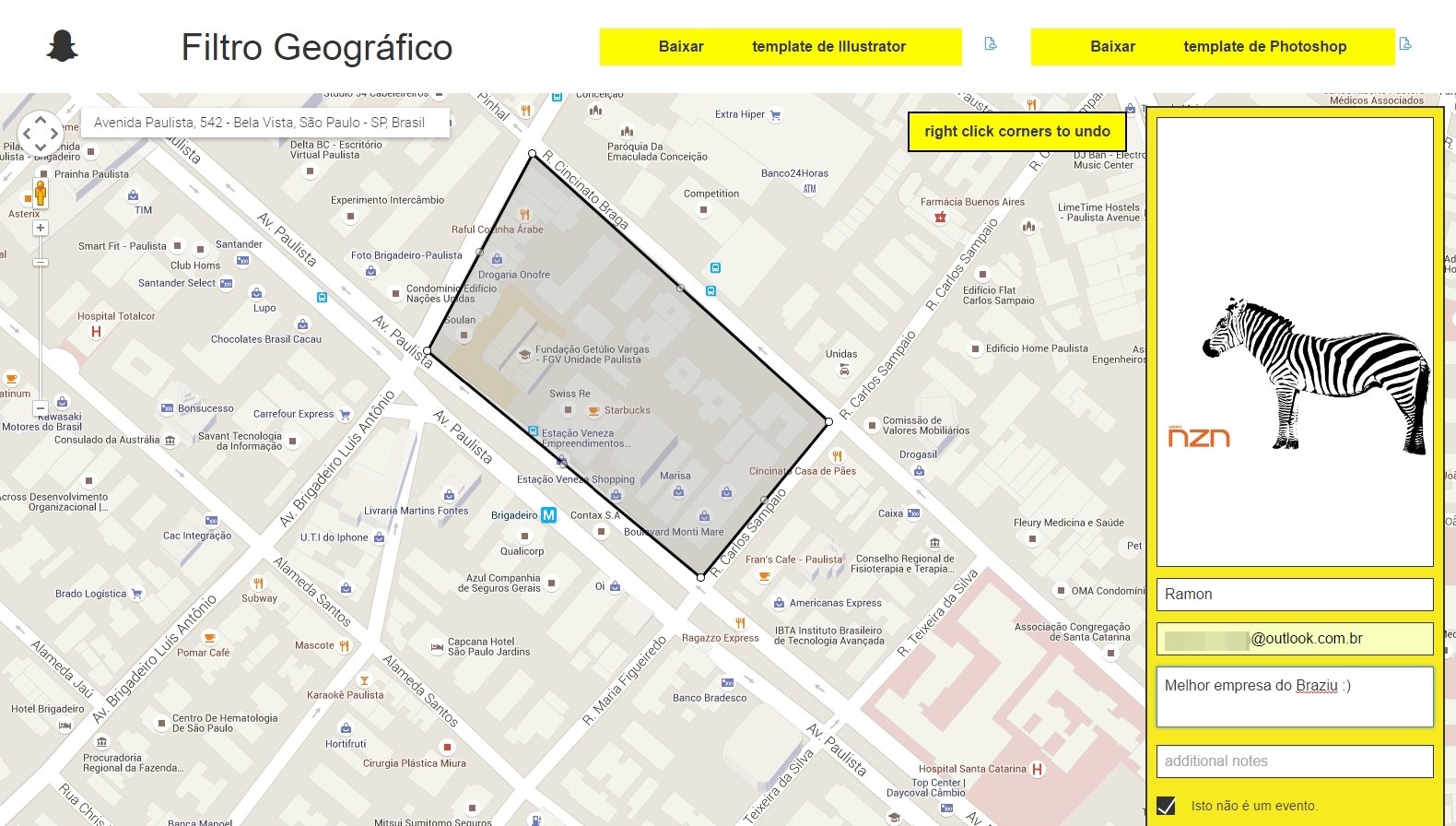 Demarcação da região na qual o geofilter estará disponível para uso
Demarcação da região na qual o geofilter estará disponível para uso
Informe seu nome, seu email (não precisa ser o mesmo endereço usado no Snapchat) e uma breve descrição sobre o filtro geográfico. Com tudo pronto, clique em “Submit” para enviar sua obra. Pronto! Agora basta aguardar até que a equipe da rede social avalie e aprove o novo geofilter; caso ele esteja nos conformes, você poderá usá-lo no app em alguns dias.
Você já criou um geofilter personalizado no Snapchat? Comente no Fórum do TecMundo
Fontes
Categorias

























